Trasferimento di Brani Musicali dal Computer a iPhone/iPad/iPod
Wondershare TunesGo consente di trasferire la musica e altri file audio dal tuo computer a un iPhone/iPad/iPod per tipo, inclusi musica, iTunes U, audiolibri e podcast.
Fase 1. Avviare Wondershare TunesGo e collegare il tuo iPhone/iPad/iPod con il computer.

Metodo 1: il trasferimento di brani musicali mediante i pulsanti
Fase 2. Aggiungere la musica dal vostro computer a iPhone/iPad/iPod.
Fare clic su icona Musica nella parte superiore dell'interfaccia, quindi selezionare l'opzione specifica Music (Musica è l'opzione predefinita). Si prega di notare che iTunes U/audiolibri/podcast è disponibile per selezionare anche qui.
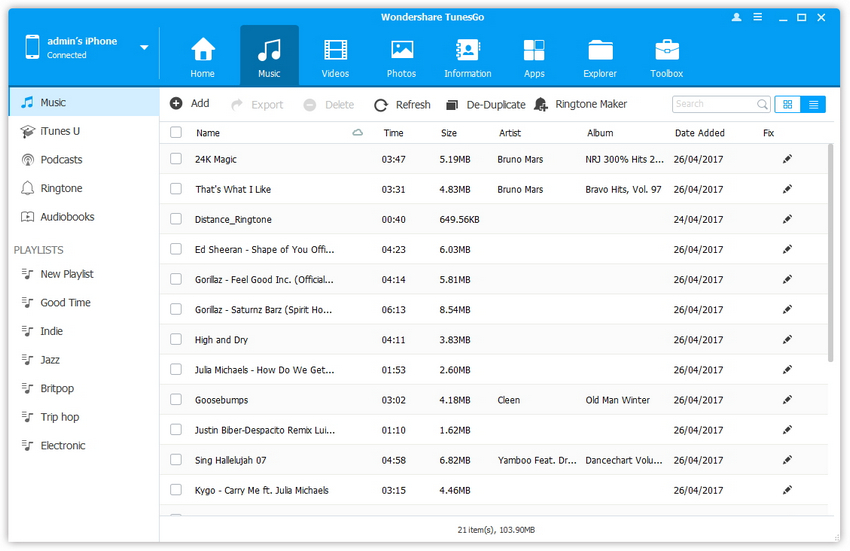
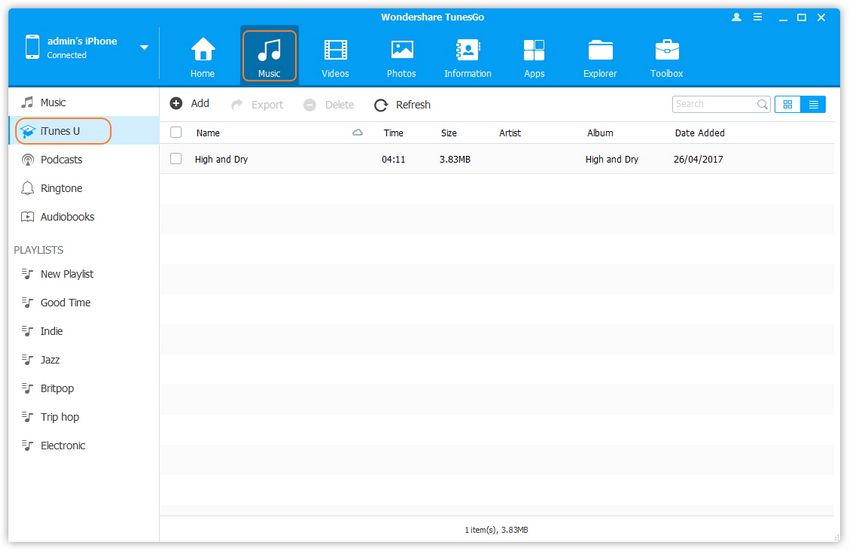
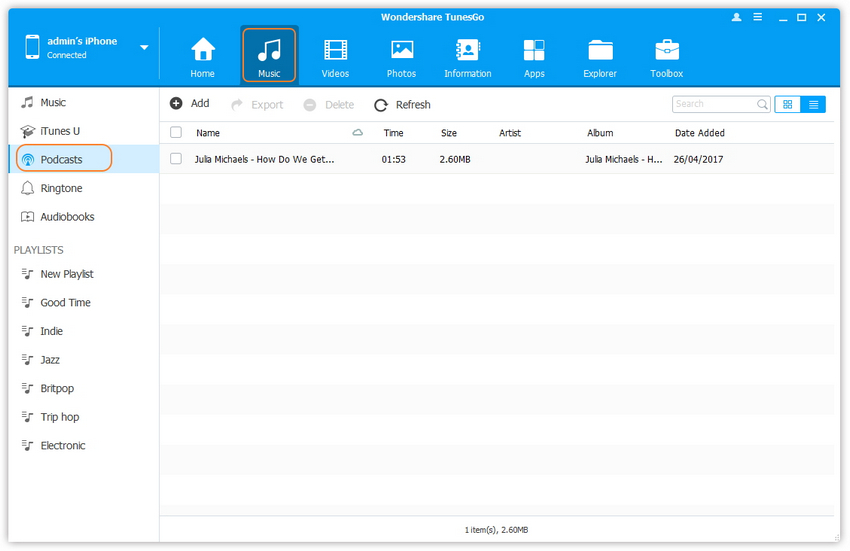
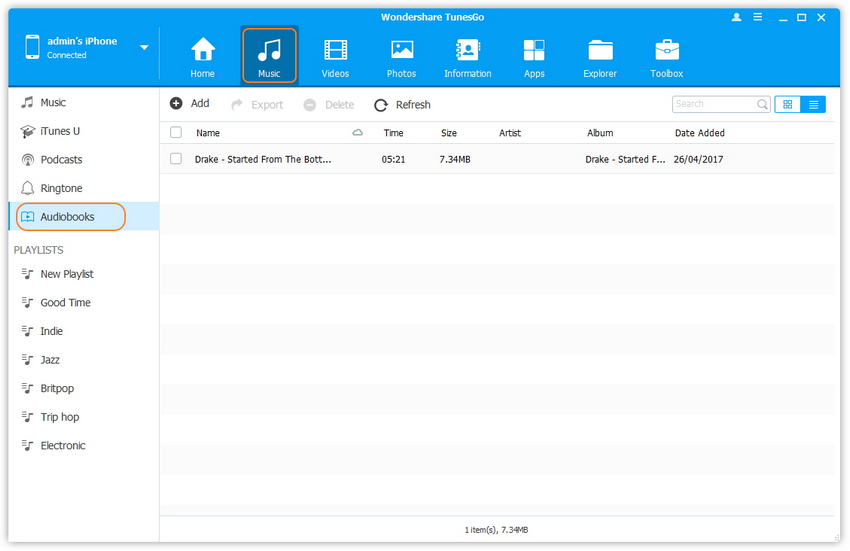
In seguito, fare clic su Aggiungi e quindi selezionare Aggiungi file o Aggiungi cartella per aggiungere i file musicali dal computer. Se si desidera soltanto selezionare alcuni file musicali, quindi fare clic su Aggiungi file, quindi tenere premuto il tasto Maiusc o il tasto Ctrl per selezionare più file; se si desidera il trasferimento di tutti i brani musicali in una cartella, quindi fare clic su Aggiungi cartella. Dopo di che fare clic su Apri per importare la musica selezionata. Qui abbiamo solo aggiungere musica da iPhone facendo clic su Aggiungi file per esempio, altri sono con i passi analoghi.
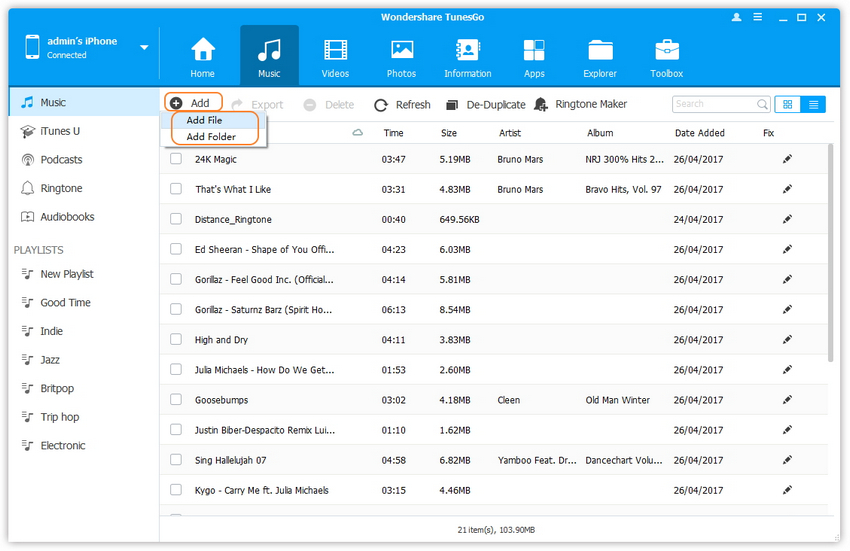

Metodo 2: il trasferimento di brani musicali mediante la funzione Drag and Drop
Fase 2. Trovare i brani sul tuo PC/Mac.
Individuare e aprire la cartella Musica sul vostro PC o Mac che include il file musicale che si desidera trasferire all iDevice.
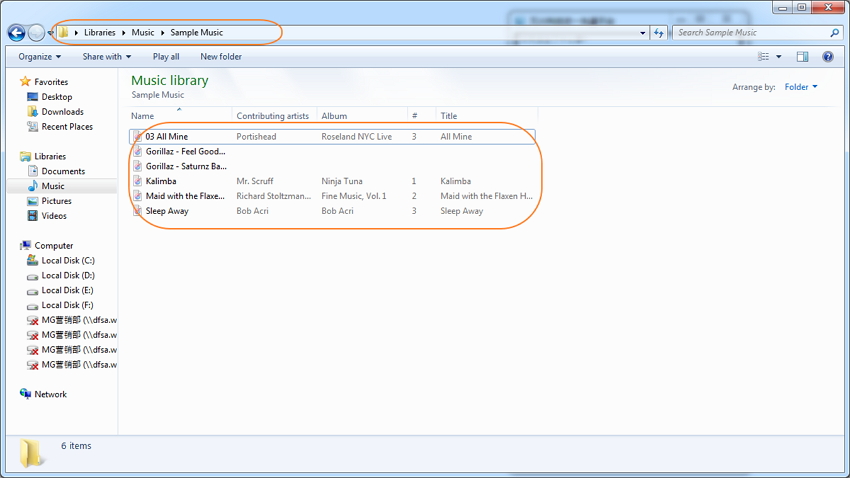
Fase 3. Esportare i brani di iPhone/iPad/iPod mediante la funzione Drag and Drop.
Fare clic su icona Musica sull'interfaccia principale di Wondershare TunesGo, passerà alla finestra Musica per impostazione predefinita. Selezionare e trascinare i brani musicali dal PC o dal computer Mac alla finestra Musica di Wondershare TunesGo.

Suggerimento: Wondershare TunesGo supporta anche per aggiungere podcast, iTunes U, audiolibri da PC/Mac per iPhone/iPad/iPod con questo metodo troppo. Il solo cambiamento mentre aggiungere questi file multimediali è quello di selezionare una delle seguenti opzioni: Podcast, iTunes U, audiolibri invece di musica.